通过此冲刺,我们允许用户直接从Azure 门户中选择其部署策略,我们正在对 Pipelines 和 Repos 用户体验进行多项改进。
功能
常规
Azure Repos
Azure Pipelines
常规
Azure DevOps 现在允许团队管理员订阅 MS Teams 和 Slack 中的事件
除了项目管理员之外,Azure DevOps 现在还允许团队管理员直接从 Slack 和 MS Teams 订阅 Azure Boards、Azure Repos 和 Azure Pipelines 的事件。
适用于 Repos 事件的 MS Teams 和 Slack 通知
作为对 MS Teams 和 Slack 集成的增强功能,现在可以选择在拉取请求上订阅一个或多个事件,例如注释、代码推送、更新和合并尝试。
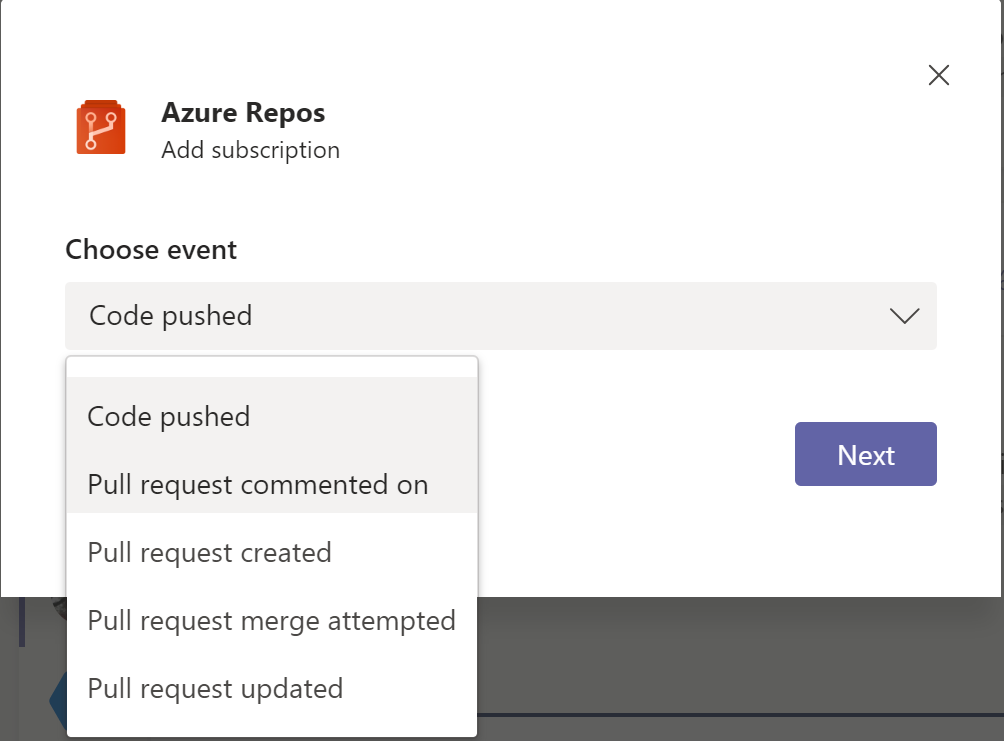
Azure Repos
创建拉取请求时添加附件
你现在可以在创建拉取请求时向其添加附件。 若要添加附件,你之前必须先创建拉取请求,然后对其进行编辑,但是现在你可以直接将图像拖放到创建拉取请求页。
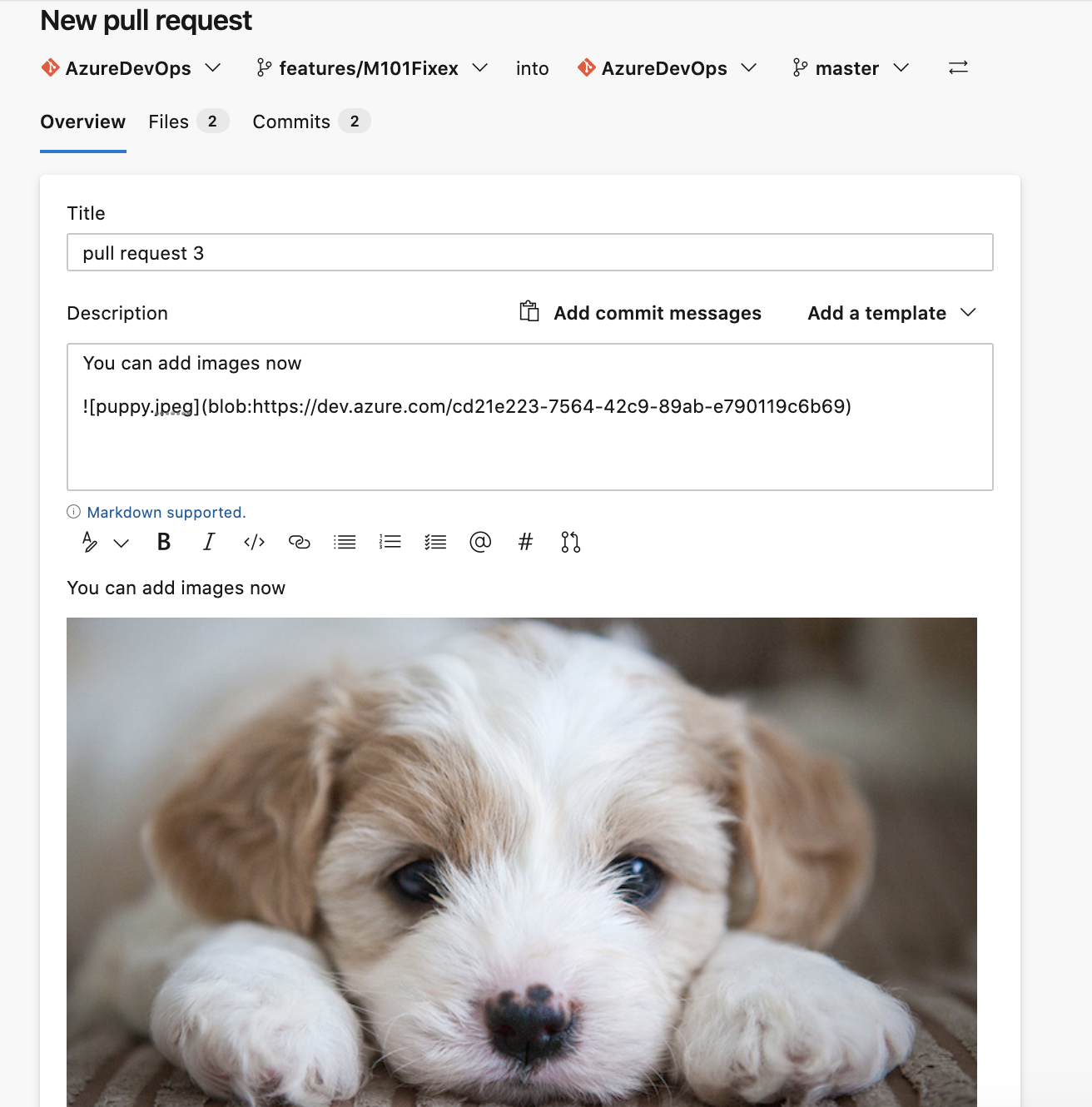
新的 Web 平台转换 - 存储库设置
我们已经将两个“存储库”设置页面转换为单一体验,并已升级到新的 Web 平台。 此升级不仅使体验变得更快、更现代,而且这些页面还为从项目级别到分支级别的所有策略提供了一个单一的入口点。
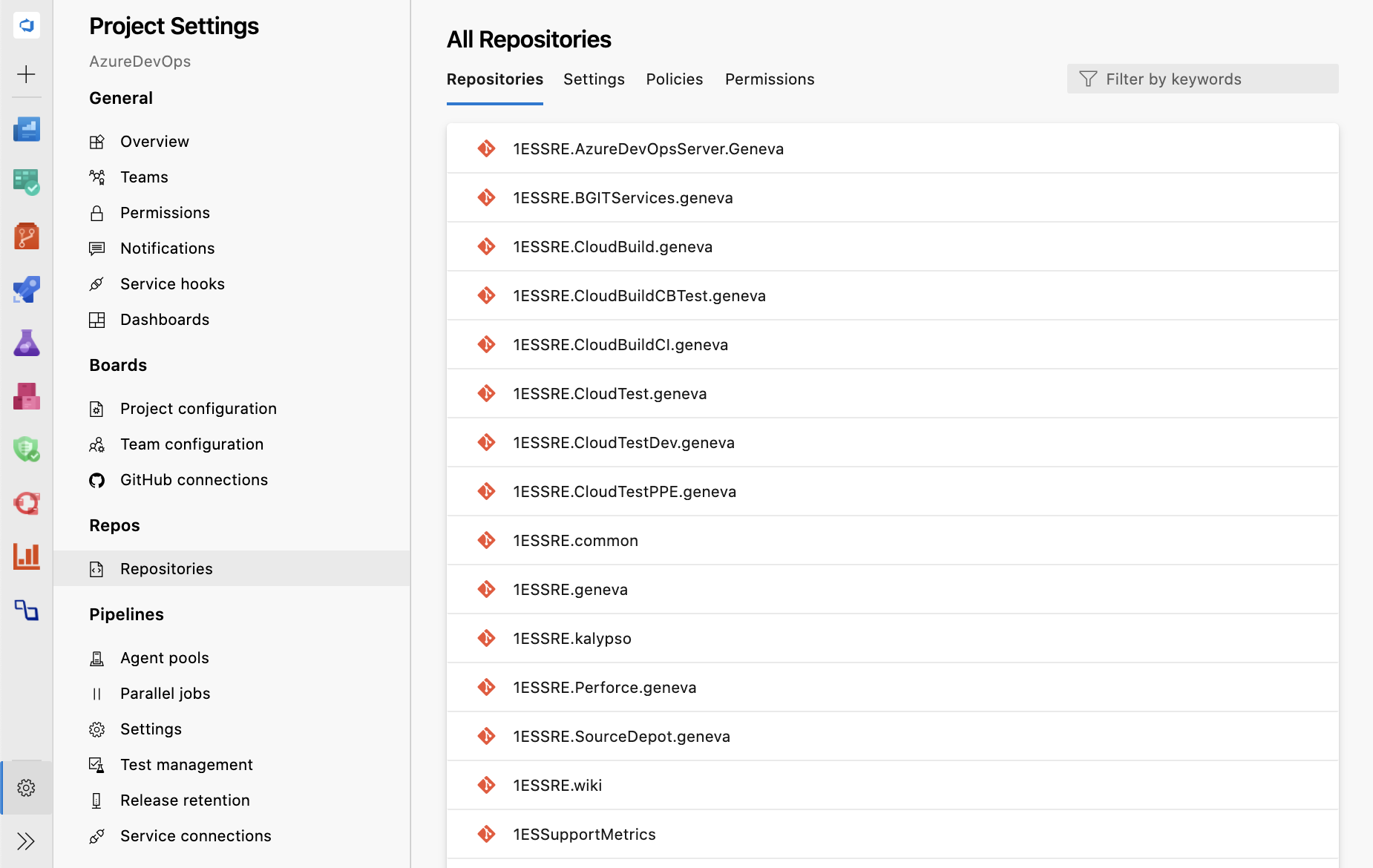
利用这种新体验,由于加载速度更快且添加了搜索筛选器,因此可以更轻松地在具有大量存储库的项目中导航。 还可以在“策略”选项卡下查看项目级别策略和跨存储库策略列表。
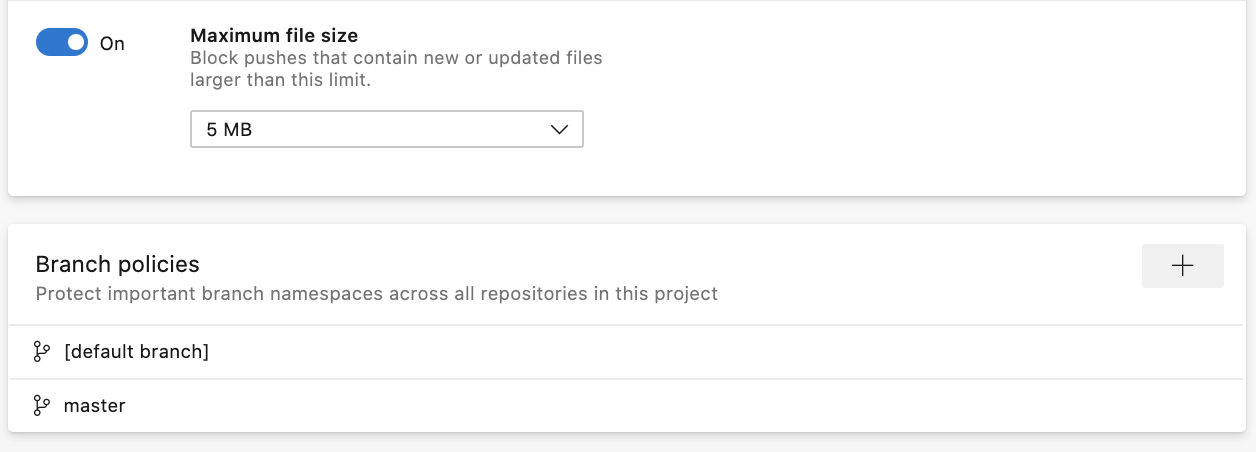
如果单击进入存储库,则可以在存储库级别查看策略和权限集。 在“策略”选项卡中,可以查看设置策略的每个分支的列表。 现在,单击该分支即可查看策略,所有这些操作均在存储库设置页完成。
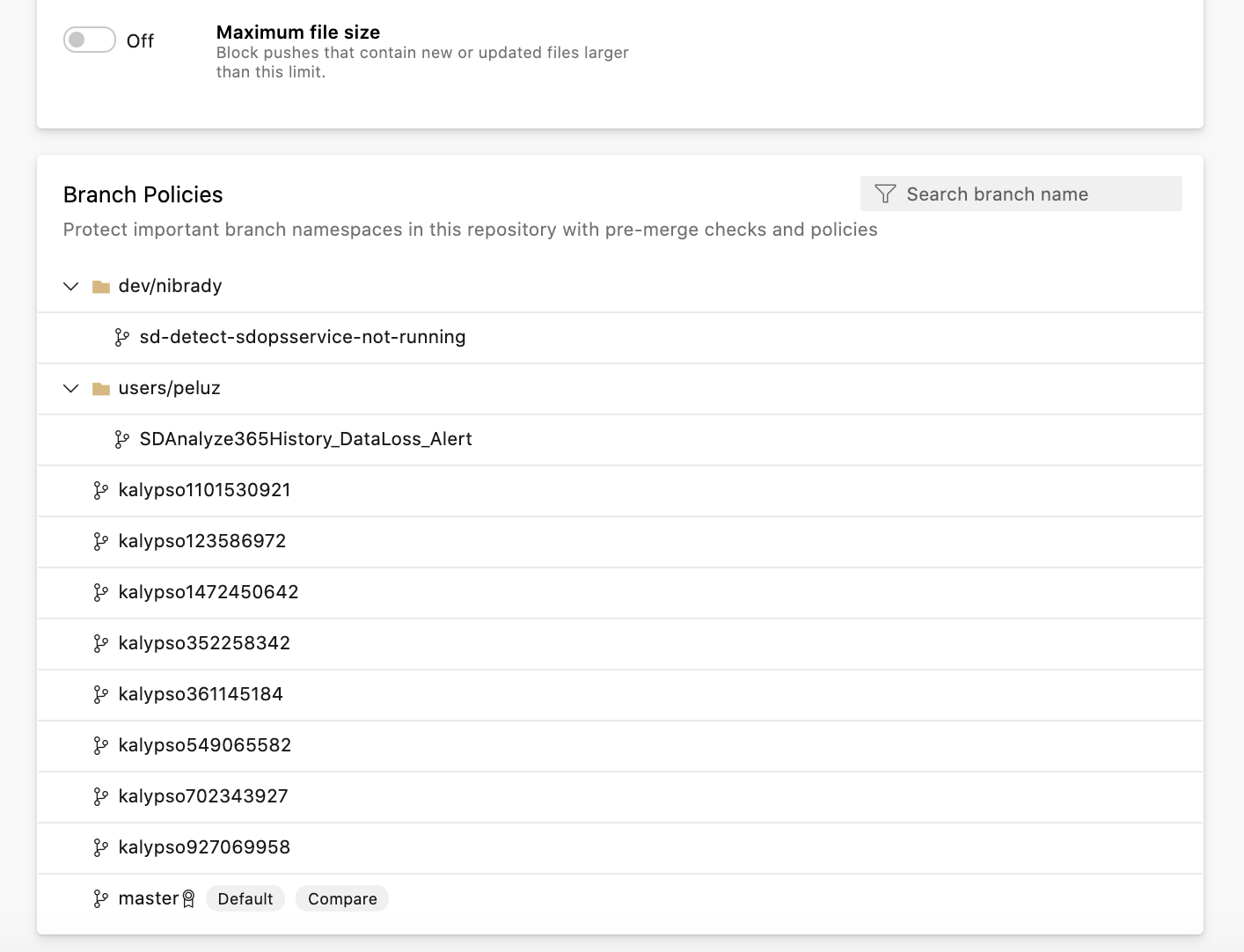
现在,当策略继承自比你正在处理的范围更大的范围时,将显示从每个单独的策略旁边继承策略的位置。 你还可以通过单击范围名称导航到设置了更高级别策略的页面。
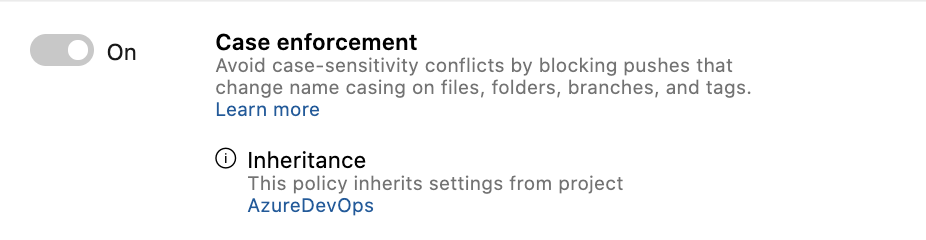
策略页本身也已升级到具有可折叠部分的新 Web 平台! 为了改善查找特定生成验证、状态检查或自动审阅者策略的体验,我们为每个部分添加了搜索筛选器。
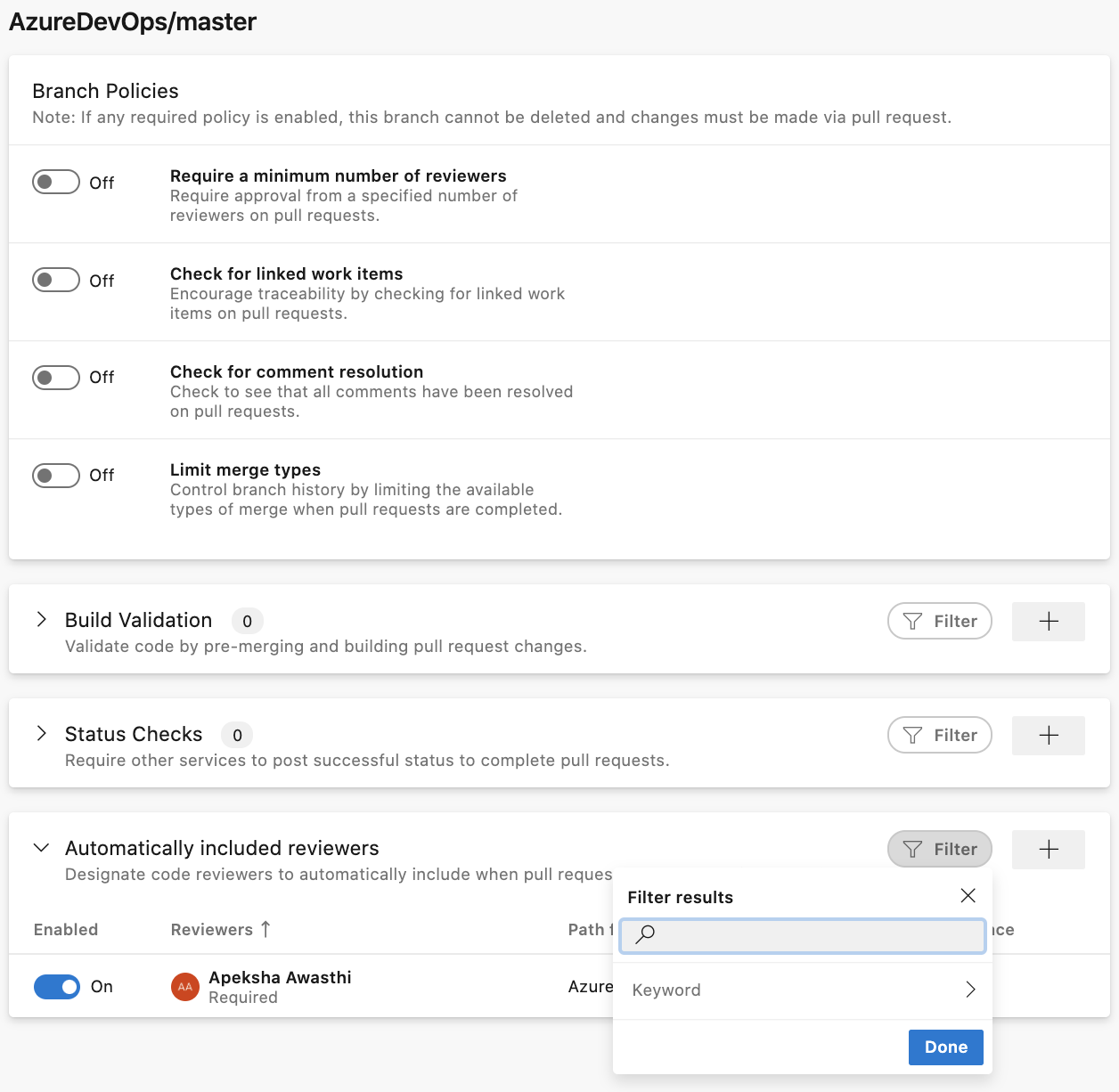
Azure Pipelines
作业可以访问前面几个阶段的输出变量
现在,可以在基于 YAML 的管道中的各个阶段使用输出变量。 这有助于你将有用信息(例如执行/不执行决策或生成输出的 ID)从一个阶段传递到下一个阶段。 你还可以使用前一阶段的结果(状态)及其作业。
输出变量仍由作业内部的步骤生成。 dependencies.jobName.outputs['stepName.variableName']阶段引用,而不是引用stageDependencies.stageName.jobName.outputs['stepName.variableName']。
注意
默认情况下,管道中的每个阶段都依赖于 YAML 文件中与其紧邻的前面一个阶段。 因此,每个阶段都可以使用上一阶段的输出变量。 你可以更改依赖项关系图,这也将更改可用的输出变量。 例如,如果阶段 3 需要阶段 1 中的变量,则需要声明对阶段 1 的显式依赖项。
限制生成服务存储库范围访问权限
通过限制 Azure Pipelines 的访问令牌范围,在改进管道安全性的基础上,现在可以将存储库访问权限限定为仅基于 YAML 的管道所需的存储库。 这意味着,如果管道的访问令牌泄漏,则只能看到管道中使用的存储库。 以前,访问令牌适用于项目中的任何 Azure Repos 存储库,也可能适用于整个集合。
默认情况下,新项目和组织将启用此功能。 对于现有组织,必须在 Organization 设置>Pipelines> 中启用它设置。 使用此功能时,必须使用使用存储库的作业中的步骤显式检查checkout管道访问的管道访问的所有 Azure Repos Git 存储库。 有关详细信息,请参阅 将作业授权范围限制为引用的 Azure DevOps 存储库。
在运行时获取有关多个存储库的详细信息
管道运行时,Azure Pipelines 会添加有关触发运行的存储库、分支和提交的信息。 现在,YAML 管道支持检查多个存储库,你可能还想要了解为其他存储库检查的存储库、分支和提交。 此数据可通过运行时表达式获得,现在可以将其映射到变量中。 例如:
resources: repositories: - 存储库:其他 type: git 名称:MyProject/OtherToolsvariables: tools.ref: $[ resources.repositories['other'].ref ]
步骤:- checkout: self- 检查out: 其他
- bash: echo “Tools version: $TOOLS_REF”
多阶段管道正式发布
多阶段管道 UI 现已正式发布。 已删除相应的预览功能切换。
可以通过在 Azure DevOps 的左侧导航菜单下选择 Pipelines ->Pipelines 来导航到新体验。 此体验是经典生成管道和 YAML 管道的入口点。 该体验同时适用于移动设备,并为管道的管理方式带来了多种改进。 可以向下钻取并查看管道详细信息、运行详细信息、管道分析、作业详细信息、日志等。
若要详细了解多阶段管道用户体验,请参阅此处的文档。
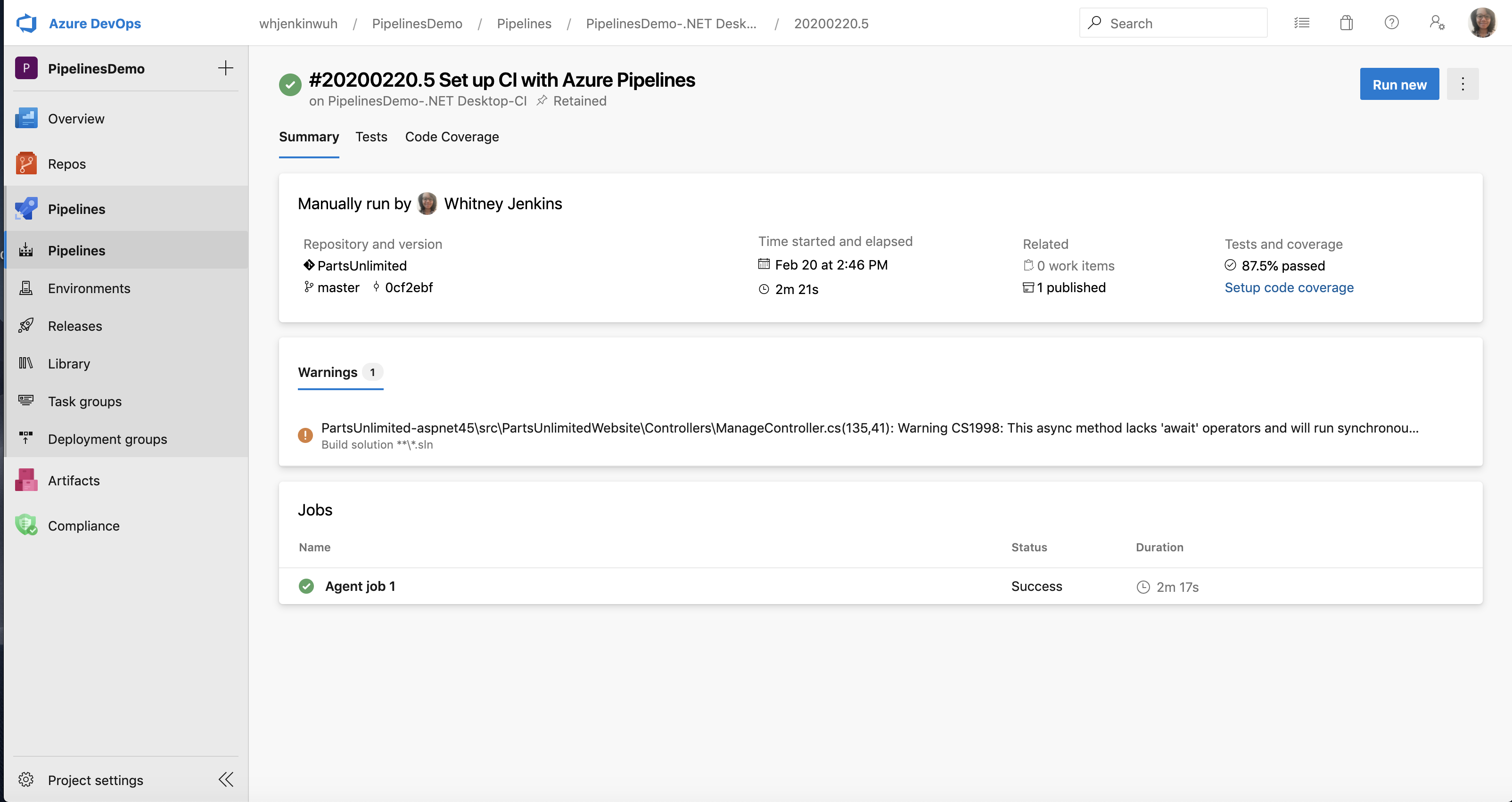
通过 Azure 门户配置部署策略
借助此功能,我们让你能够更轻松地配置使用所选部署策略的管道,例如 滚动、 Canary 或 Blue-Green。 使用这些现成的策略,你可以以安全的方式推出更新,并减小相关的部署风险。 若要访问此设置,请单击 Azure 虚拟机中的“持续交付”设置。 在配置窗格中,系统将提示你选择有关将在其中创建管道的 Azure DevOps 项目、部署组、发布要部署的包的生成管道以及所选部署策略的详细信息。 继续操作可配置一个功能齐全的管道,该管道将选定的包部署到此虚拟机。
有关更多详细信息,请查看关于配置部署策略的文档。
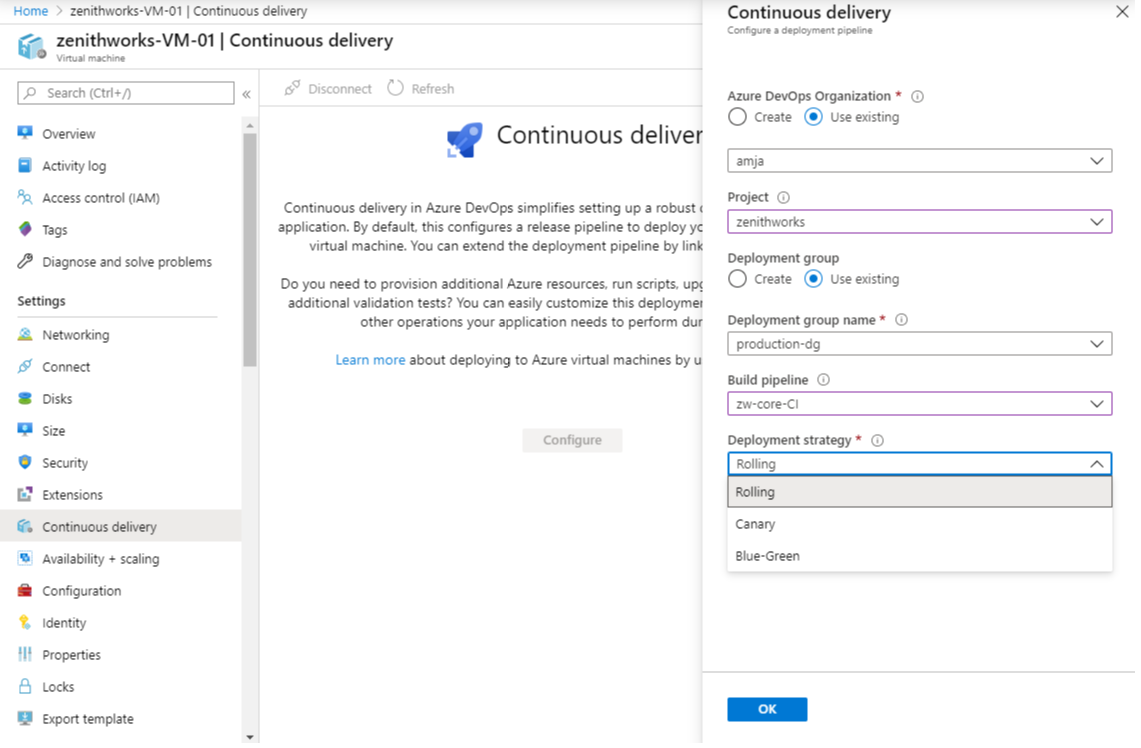
后续步骤
注意
这些功能将在未来两到三周内推出。
前往 Azure DevOps 并了解一下。
如何提供反馈
我们很想听听你对这些功能的看法。 使用帮助菜单报告问题或提供建议。
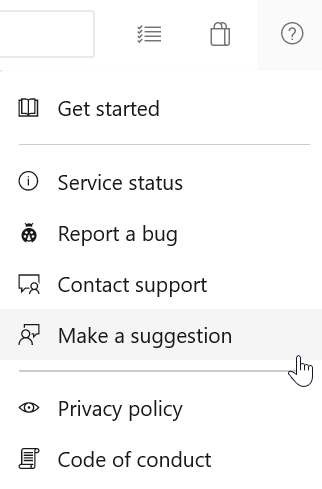
你还可以在 Stack Overflow 上获取社区的建议和问题解答。